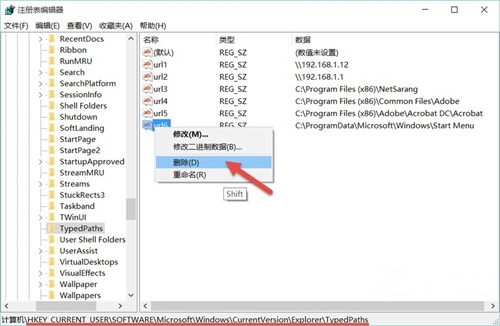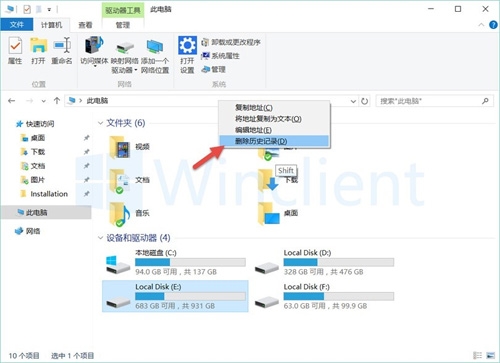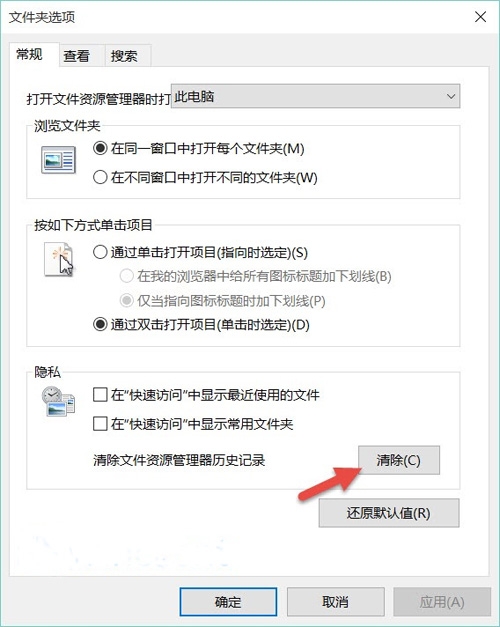如何手动删除Windows资源管理器地址栏的历史记录 |
您所在的位置:网站首页 › win7复制记录怎么删除 › 如何手动删除Windows资源管理器地址栏的历史记录 |
如何手动删除Windows资源管理器地址栏的历史记录
|
Windows 用户应该都知道,当我们在 Windows 资源管理器里面访问过某些路径之后,下次再点击向下箭头时都可以看到之前访问过的路径历史记录。微软是出于好意,方便我们下次进行快捷访问,但如果是公用电脑的话可能会引发一些隐私和安全问题。 很多朋友会使用一些第三方优化工具来进行清理,本文中我们来介绍下手动删除 Windows 资源管理器地址栏历史记录的三种方法。 方法一:通过注册表手动删除 1.按下 Windows + R — 输入并执行 regedit — 打开注册表编辑器 2.浏览到如下路径: HKEY_CURRENT_USER\Software\Microsoft\Windows\CurrentVersion\Explorer\TypedPaths3.Windows 资源管理器地址栏历史记录会列在以上注册表路径下,不需要的路径删除掉即可。
方法二:资源管理器地址栏中直接删除 如果你使用的是 Windows 10 系统,又想清除文件资源管理器地址栏中的所有历史记录,可以直接在地址栏空白处右击选择删除历史记录即可。
方法三:在文件夹选项中清除 在 Windows 10 中清除文件资源管理器历史记录的第三种方式便是通过文件夹选项进行清除:
|
【本文地址】
今日新闻 |
推荐新闻 |